„SaveMeeting“, skirta „Android“: įrašykite / bendrinkite susitikimų garso įrašus ir nuorašus
Norite pasidalinti su kolegomis neseniai baigto verslo susitikimo nuorašais ar garso įrašais? Kodėl to nepadarius? „SaveMeeting“ - įvairiose platformose esanti mobilioji programa, leidžianti lengvai įrašyti ir dalytis susitikimų garso įrašais (transliacija iš kalbos į tekstą) ir kita informacija iš savo įrenginio. Visi įrašai automatiškai įkeliami į „SaveMeeting“ debesį, tokiu būdu padėdami jums, taip pat ir jūsų kolegoms, betarpiškai pasiekti betarpiškai prieinamus duomenis. Kiekvienas įrašas yra nurodytas susitikimo dieną, nurodytoje kalendoriuje, kurį galima pasiekti naudojantis įmonės svetainėje. Iš pradžių išleista kaip tik „iOS“ skirta programa, „SaveMeeting“ ką tik pasirodė „Android“ prekyvietėje.
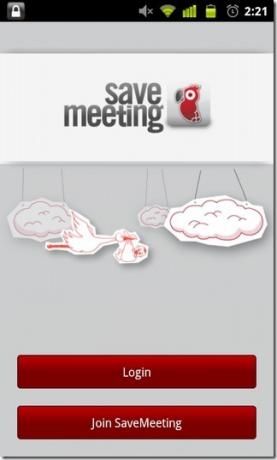

„SaveMeeting“ yra efektyvus būdas dalytis visų jūsų susitikimų informacija, įskaitant garso įrašus ir jų duomenis transkripcijos, darbų sąrašai, dalyvių skaičius, darbo failų priedai ir kt. su kolegomis, kurie nepajėgė susitikimus. Visi įrašai kartu su atitinkama informacija taip pat saugomi vietoje ir gali būti pasiekiami iš programos.
Norėdami pradėti naudotis programa, turite būti prisijungę naudodamiesi galiojančia „SaveMeeting“ paskyra. Prisiregistruoti gauti naują paskyrą galite iš programos. Norėdami įrašyti susitikimą, viskas, ką jums reikia padaryti, tai bakstelėkite didelį raudoną įrašymo mygtuką programos pagrindinio ekrano centre. Programa ragina pasirinkti kalendoriaus, kuriame norite įkelti visus duomenis, susitikimo datą. Jei kalendoriuje nenumatytas susitikimas, bakstelėjus įrašymo mygtuką, jis automatiškai pridedamas tą dieną.
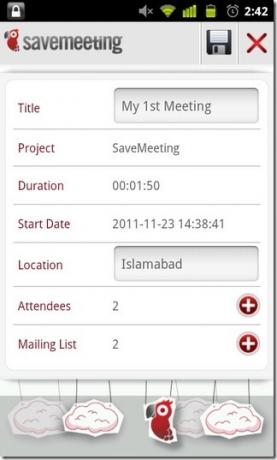

Ekrane, kuriame yra pauzės ir sustabdymo mygtukai, skirti valdyti įrašymą, ir papildomi valdikliai, leidžiantys įrašyti / pridėti naujas transkripcijas, nustatyti garso žymes įvairius susitikimo etapus (pvz., pradžią, įvadą, išvadą ir tt) ir sukurti naują darbų sąrašą, kuriame būtų aprašymas, pašto gavėjai ir pradžia / pabaiga datos.
Įrašymo metu visus minėtus pakeitimus galima atlikti. Kol įrašymas tęsis, galite pamatyti jo eigą pranešimų stalčiuje. Nors pridedamų nuorašų skaičius neribojamas, kiekviena atskira transkripcija gali būti įrašoma ne ilgiau kaip 30 minučių (pagal numatytuosius nustatymus). Nors iš savo įrenginio galite klausytis kiekvieno įrašo garso įrašo, nuorašus galite peržiūrėti tik svetainėje.
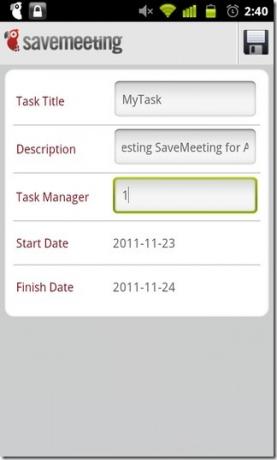
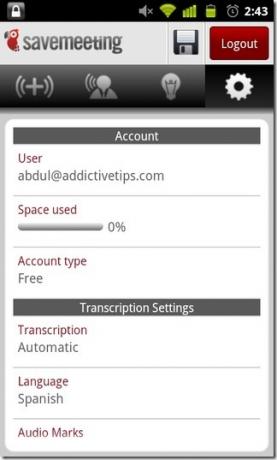
Baigę įrašymą, turite pateikti įvairią informaciją apie susitikimą, pvz., Pavadinimas, projektas, vieta, skaičius Dalyviai (iš jūsų pašto kontaktų) ir visus pašto gavėjus. Kai visa informacija bus pridėta, tiesiog bakstelėkite išsaugojimo mygtuką (diskelio piktograma viršutiniame dešiniajame ekrano kampe), kad įkeltumėte įrašą į debesį. Atminkite, kad tik registruoti „SaveMeeting“ vartotojai turi prieigą prie viso bendrinamo turinio.
Konfigūracijos priekyje turite galimybę keisti įvairius transkripcijos parametrus, pvz., transkripcijos tipas (automatinis, rankinis, per 5 minutes padalijamas arba mišrus), kalba (anglų / ispanų) ir numatytasis garso ženklai.
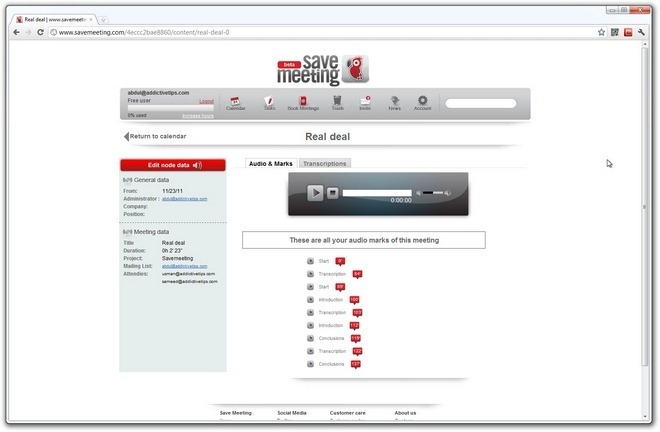
Apskritai, „SaveMeeting“ yra patogu vartotojams, kurie nori registruoti visus savo susitikimus - nesvarbu, ar tai verslas, ar atsitiktinis - naudojant įrašytą garso įrašą ir visą papildomą informaciją, kurią galima pridėti su kiekvienu. Nors per trumpą programos bandymą transkripcijos funkcija veikė nepriekaištingai, jos veiksmingumą galima geriausiai nustatyti, kai naudojama realiame susitikime. Norint gauti geriausius rezultatus (įrašymo ir transkripcijos), rekomenduojama, kad susitikimas vyktų kuo ramesnėje aplinkoje.
Atsisiųskite „SaveMeeting“, skirtą „Android“
Paieška
Naujausios žinutės
„Beem For WP7“: „Dance Dance“, „Trance“ ir „Techno“ muzika iš „DI.FM“ radijo
Daugelis žmonių gali nesutikti, bet, mano nuolankiomis nuomonėmis, ...
Lengvai įsišaknijęs gaisras 6.2.1 programinės įrangos programinė įranga [Kaip]
Jei neseniai atnaujinote „Kindle Fire“ į naujausią 6.2.1 programinę...
Įdiekite įsišaknijusią „Android 2.3.5“ (GRJ90) programinę įrangą „Nexus S 4G“
„Google“ serveriuose atsisiuntę „Nexus S 4G“ „Android“ 2.3.5 naujin...


![Lengvai įsišaknijęs gaisras 6.2.1 programinės įrangos programinė įranga [Kaip]](/f/6d8e574da664650accd4f5fa30b4da3e.png?width=680&height=100)
